Sambungan gagal dengan ralat 868 di Windows 10/11 Fix
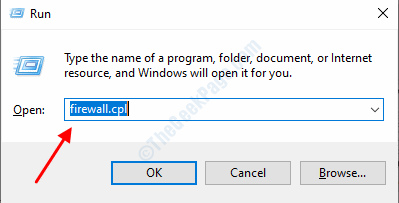
- 1164
- 282
- Wendell Shields
Di dunia moden ini, di mana penggodaman berskala besar adalah kerap, penting untuk melindungi privasi kami di internet. Salah satu cara untuk melindungi privasi kami adalah dengan menggunakan VPN. VPN bermaksud Rangkaian Persendirian Maya; Ia menyulitkan paket data anda dari komputer anda dan menjadikannya mustahil untuk memantau lalu lintas web anda kepada mana -mana orang ketiga.
Semasa menyambung ke VPN, banyak pengguna melaporkan sambungan ralat gagal dengan kod ralat 868 pada peranti Windows. Terdapat banyak sebab untuk kesilapan ini. Kami telah cuba menutup mereka semua dalam siaran ini. Ikuti kaedah di bawah untuk menyelesaikan ralat sambungan rangkaian anda.
Isi kandungan
- Kaedah 1- Matikan Windows Firewall dan perisian keselamatan lain
- Kaedah 2- Jalankan arahan Netsh
- Kaedah 3- Pastikan tetapan sambungan VPN betul
- Kaedah 4 - Mulakan semula Rasman
- Kaedah 5: Keluarkan tetapan proksi
- Kaedah 6: Tukar tetapan DNS
- Kaedah 7- Kemas kini Pemacu Rangkaian
Kaedah 1- Matikan Windows Firewall dan perisian keselamatan lain
Perisian keselamatan seperti Windows Firewall menghalang port tertentu, yang akan menghalang VPN anda daripada menyambung dengan internet. Beberapa router dan perisian antivirus juga menyekat pelabuhan atas alasan keselamatan. Anda perlu mematikan semua program yang boleh mengganggu pelabuhan VPN dan blok yang diperlukan untuk VPN. Ikuti proses ini untuk mematikan firewall tingkap.
Langkah 1: Buka Jalankan windows dengan menekan win + r, taipkan Firewall.cpl, dan tekan Enter. Ia akan membuka tetingkap Firewall Windows Defender.
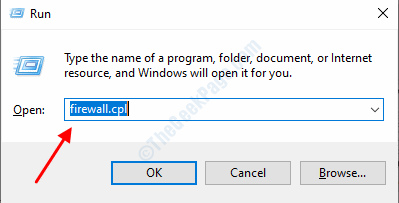
Langkah 2: Di tetingkap Firewall, klik Hidupkan atau mematikan Firewall Windows Defender.
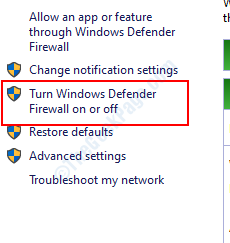
Langkah 3: Matikan Windows Defender Firewall (tidak disyorkan) untuk rangkaian awam dan swasta. Klik pada Okey butang untuk menyimpan tetapan anda.
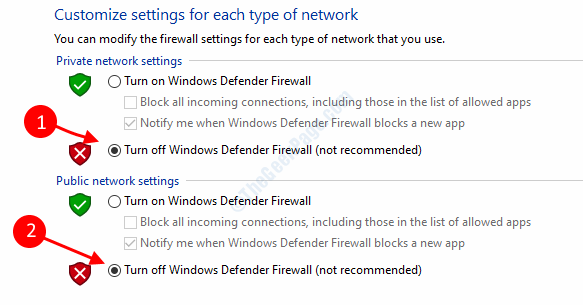
Mematikan firewall anda cukup dalam kebanyakan kes. Walau bagaimanapun, jika ralat berterusan, anda perlu menyemak tetapan penghala anda jika ia membenarkan semua port rangkaian.
Kaedah 2- Jalankan arahan Netsh
Ralat sambungan kadang -kadang berlaku kerana sambungan rangkaian yang rosak. Kami akan cuba menetapkan semula konfigurasi sambungan rangkaian anda dengan menjalankan beberapa arahan dalam arahan arahan.
Langkah 1: Tekan kekunci Windows dan cari Arahan prompt, klik kanan di atasnya dan pilih Jalankan sebagai pentadbir.
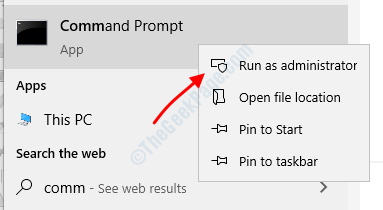
Langkah 2: Dalam tetingkap Prompt Command, taipkan arahan berikut satu demi satu:
ipconfig /flushdns ipconfig /registerDns ipconfig /release ipconfig /pembaharuan netsh winsock reset netsh int ip reset
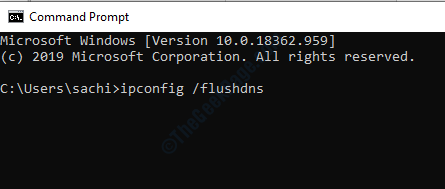
Tunggu semua arahan untuk melaksanakan dan kemudian tutup tetingkap arahan arahan. Masalah anda akan hilang sekiranya ia berlaku kerana tetapan sambungan rangkaian yang salah. Sekiranya tidak, cubalah kaedah seterusnya.
Kaedah 3- Pastikan tetapan sambungan VPN betul
Hanya pergi ke Tetapan > Rangkaian & Internet > VPN dan pastikan tetapan VPN betul dan cuba sambungkan lagi.
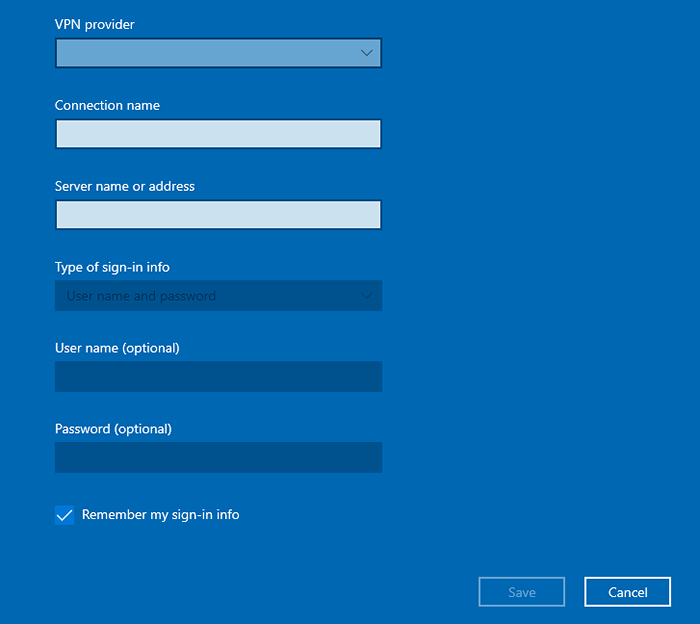
Kaedah 4 - Mulakan semula Rasman
Ini adalah penyelesaian untuk ralat sambungan 868 pada komputer windows. Rasman adalah pengurus perkhidmatan akses jauh yang kadang -kadang menyebabkan masalah dalam hubungan rangkaian. Menetapkan semula tetapan Rasman menyelesaikan masalah ini untuk kebanyakan pengguna.
Langkah 1: Tekan butang Windows dan cari arahan prompt, klik kanan pada hasil carian dan pilih Jalankan sebagai pentadbir.
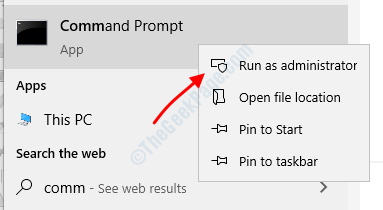
Langkah 2: Taipkan dua arahan dalam kotak arahan arahan:
Net Stop Rasman Net Start Rasman
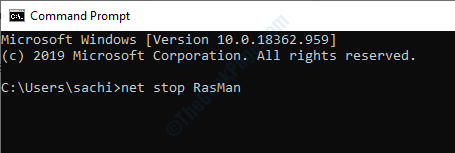
Langkah 3: Tutup tetingkap arahan arahan sebaik sahaja arahan dilaksanakan dan periksa sama ada ralat diselesaikan atau tidak.
Kaedah 5: Keluarkan tetapan proksi
Sekiranya anda telah membuat tetapan proksi di komputer anda, ini mungkin menjadi alasan kegagalan sambungan rangkaian anda. Tetapan VPN dan Proksi jangan tangan ke tangan, jadi jika anda menyediakan VPN, anda harus melumpuhkan atau mengeluarkan semua tetapan proksi dari komputer anda. Ikuti langkah -langkah ini untuk membuang tetapan proksi.
Langkah 1: Buka Jalankan dengan menekan Windows + R, Jenis inetcpl.cpl dan tekan Enter. Ia akan membuka wizard Properties Intenet.
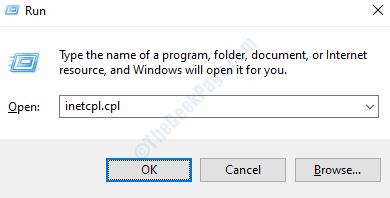
Langkah 2: Pergi ke Sambungan tab dan klik pada Tetapan LAN butang.
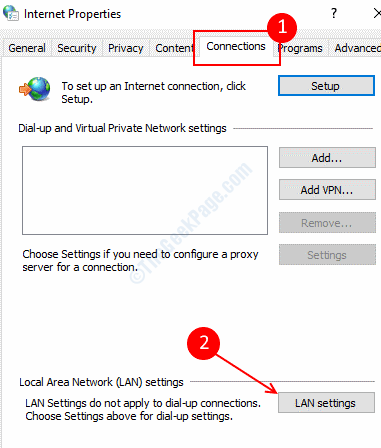
Langkah 3: Nyahtanda, Gunakan skrip konfigurasi automatik, dan Gunakan pelayan proksi untuk LAN anda pilihan.
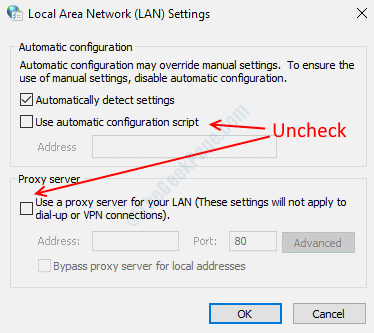
Langkah 4: Klik Okey butang untuk menyimpan tetapan anda.
Kami telah meliputi semua kaedah untuk menyelesaikan ralat sambungan rangkaian anda 868, jika anda merasa sukar untuk memahami mana -mana prosedur, jangan ragu untuk bertanya kepada kami dalam komen.
Kaedah 6: Tukar tetapan DNS
Beralih ke DNS yang berbeza juga menyelesaikan masalah ini kadang -kadang.
Baca di sini: Cara Menukar DNS di Windows PC
Kaedah 7- Kemas kini Pemacu Rangkaian
Pemacu adalah perisian yang paling penting untuk menjalankan perkakasan dengan betul dalam sistem operasi Windows. Pemandu diperlukan untuk mengemas kini secara teratur untuk memastikan kerja lancar tingkap. Kesalahan kegagalan sambungan 868 kadang -kadang berlaku kerana pemandu rangkaian yang rosak atau lama. Ikuti prosedur ini untuk mengemas kini pemandu rangkaian anda.
Langkah 1: Buka Jalankan Kotak dengan menekan Windows dan R secara serentak, taipkan Devmgmt.MSC dan tekan Enter.
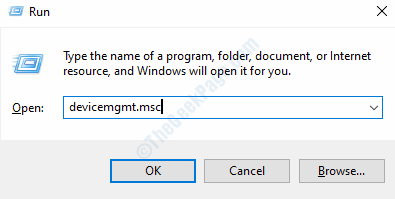
Langkah 2: Cari dan berkembang Rangkaian Penyesuai, Klik kanan pada penyesuai rangkaian anda dan pilih Kemas kini pemandu.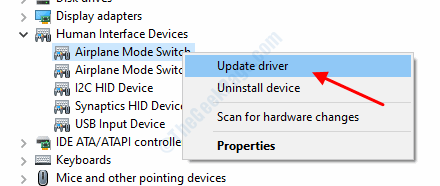
Langkah3: Pilih Cari secara automatik untuk perisian pemacu yang dikemas kini. Ia akan memuat turun dan memasang perisian pemacu yang diperlukan secara automatik.
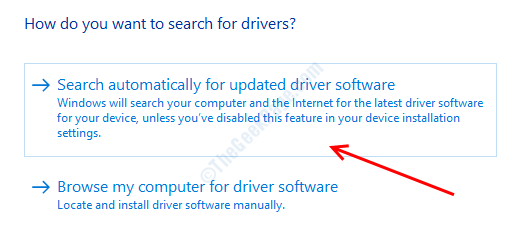
Setelah berjaya mengemas kini perisian, reboot komputer anda untuk menerapkan perubahan.
- « Cara Memperbaiki Fail EPUB Rasuah pada Windows 10/11
- Betulkan audio tidak berfungsi semasa bermain permainan di Windows 10/11 »

